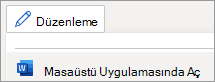Bir sayfaya çizim yaptıktan sonra, çalışmanızın bir kısmını veya tamamını silmek için bunu yapın:
-
Çiz sekmesinde
-
Silgi kalınlığını ayarlamak için silgi aracındaki aşağı oku seçin.
Metin içeriğini, sayfaların veya dosyaların tamamını kaldırmak için bkz. silme.
İpucu:
Silme modundan çıkmak için bir kalem seçin veya dokunarak çiz'iseçin veya #x2
Bir sayfaya çizim yaptıktan sonra, çalışmanızın bir kısmını veya tamamını silmek için bunu yapın:
-
Çiz sekmesinde, mürekkep silmek için Silgi aracını seçin.
-
Kalınlığı ayarlamak için silgi aracındaki aşağı oku seçin.
Metin içeriğini, sayfaların veya dosyaların tamamını kaldırmak için bkz. silme.
İpucu:
Silme modundan çıkmak için bir kalem seçin veya dokunarak çiz veya Dokunmatik yüzeyle çiz'i
Bir sayfaya çizim yaptıktan sonra, çalışmanızın bir kısmını veya tamamını silmek için bunu yapın:
-
Çizim zaten belgenizdeyse, bunu seçin ve klavyenizdeki Delete tuşuna basın.
-
Çizim penceresinde bir çizim üzerinde çalışıyorsanız (Çizim > Çizim > Ekle) mürekkep silmek için silgiyi seçin.
Metin içeriğini, sayfaların veya dosyaların tamamını kaldırmak için bkz. silme.
Daha fazla çizim ve silme seçeneği için Word masaüstü uygulamasını kullanın.
-
Masaüstü uygulamasını açmak için şeridin üst kısmında Düzenleme > Masaüstü Uygulamasında Aç'ı seçin.
Word masaüstü uygulamanız yok mu? Microsoft 365'i deneyin veya satın alın.